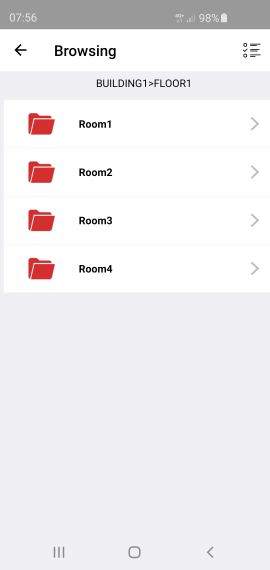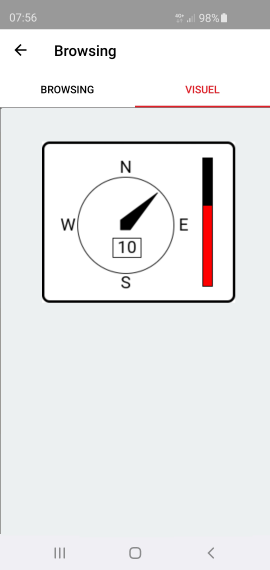Vue Browsing
La vue Browsing vous permet de naviguer dans les variables du projet PcVue en partant de la racine. ![]() Voir les images
Voir les images
Fonctions accessibles
- Affiche une branche à la fois de l'arborescence des variables, en commençant par la racine et en se terminant par les variables de la branche choisie.
- Seules les variables correspondant au niveau de browsing de l'utilisateur (ou aux niveaux) sont affichées. Les branches qui ne contiennent aucune variable répondant au critère de browsing ne sont pas affichées.
- Les branches et les variables sont désignées par leur description. Le nom est affiché uniquement si la description n'est pas présente dans la configuration du projet PcVue. L'utilisation de la propriété Description pour les branches et les variables est normalement préférentielle car elle ne possède pas les contraintes qui affectent le nom d'une variable.
- Les branches et les variables (mesure, texte, état et alarme) sont clairement différenciées par des icônes différentes.
- Si vous appuyez sur une branche, vous passerez au niveau suivant, qui peut contenir plus de branches, de variables ou un mélange des deux.
- Appuyer sur le nom d'une variable ouvrira la Vue Détails de la variable pour cette variable. Les détails affichés dépendent de la configuration Serveur Mobile dans PcVue.
- Appuyez sur l'icône d'une variable pour sélectionner la variable. Les actions disponibles dans le menu peuvent ensuite être utilisées sur cette variable.
- Appuyez sur l'icône Tendances adjacent à toute variable mesure, l'ajoute à la Vue Tendances, et la couleur de l'icône passe en rouge.
- Les variables qui ont été ajoutées à la Liste de surveillance sont signalées par une étoile adjacente à leur icône.
- Pour les branches et/ou les variables associées à un synoptique ou à un symbole, une vue supplémentaire, Visuel, est disponible. Voir la section ci-dessous.
Actions du menu
Les actions du menu sont appliquées à toutes les variables sélectionnées.
 - Ajoute les variables sélectionnées à la liste de surveillance.
- Ajoute les variables sélectionnées à la liste de surveillance.
 - Retire les variables sélectionnées de la liste de surveillance.
- Retire les variables sélectionnées de la liste de surveillance.
 - Sélectionne ou désélectionne toutes les variables.
- Sélectionne ou désélectionne toutes les variables.
Onglet Visuel
Si la configuration est faite à base de modèles avec l'Application Architect, et qu'un synoptique et/ou un symbole sont associés à l'instance à l'origine de la branche ou de la variable, vous pouvez afficher le synoptique ou le symbole en cliquant sur l'onglet Visuel. ![]() Voir les images
Voir les images